Pengantar
RDM, adalah sebuah aplikasi yang mendukung program Madrasah Digital di Kementerian Agama, agar dapat memberikan layanan yang cepat, tepat dan akurat kepada seluruh warga madrasah.
Hosting, adalah tempat penyimpanan segala kebutuhan website, termasuk file atau data penting berupa video, gambar, script, email, aplikasi, dan database, agar website dapat diakses melalui internet.
Syarat
- PHP 7.2
- Ioncube Loader php7.2
- Allow url_fopen dari php.ini
- Curl Aktif
- Resource Hosting cukup untuk pengguna Rapor Anda
Penanganan
Langkah 1, Download file RDM
Download file RDM yang akan di upload di hosting kamu dengan cara buka https://rdm.kemenag.go.id/#/download lalu klik Download Mini Install

Langkah 2, Login ke Hosting
Untuk user resmi Jagoan hosting, kamu bisa login ke hosting kamu melalui member.jagoanhosting.com. Tapi jika masih kamu masih bingung cara login ke hosting, kamu bisa baca tutorial untuk Login ke Hosting Cpanel dan juga tutorial Login ke Hosting Directadmin


Langkah 3, Membuat Subdomain
Hosting Cpanel
Pada menu Domains >> Create a New Domain

Lalu Isi form dengan nama subdomain yang akan menjadi alamat situs untuk mengakses RDM, contoh seperti dibawah ini:
Domain : ketikan subdomain yang akan digunakan, contohnya rdm.namadomainmu.com
Pastikan kamu unchecklist pada bagian “Share document root (/home/tutori18/public_html) with “sobatjagoan.com”.”

Setelah itu klik Submit, maka akan muncul alamat subdomain baru.
Hosting Directadmin
Masuk ke menu Subdomain Management >> Add Subdomain

Buat subdomain baru dengan nama rdm, atau kamu bisa sesuaikan dengan subdomain yang akan digunakan untuk instalasi RDM kamu. Setelah itu simpan subdomain dengan klik tombol Add Subdomain

Langkah 4, Membuat Database
Hosting Cpanel
Kembali kehalaman awal CPanel kamu, lalu pada menu Databases klik Manage My Databases.

Isi form yang tersedia. Contoh seperti dibawah ini:
new database : rdm (isikan nama database yang mudah)

Kemudian klik Create Database untuk membuat database baru.
Hosting Directadmin
Masuk ke menu Account Manager >> Databases pada halaman hosting Directadminmu

Buat database baru dengan mengisikan kolom berikut
Database name : isikan dengan nama database yang mudah, contohnya rdm
Database password : buat password untuk database yang akan dibuat
Setelah itu klik Create Database untuk menyimpan databasemu.
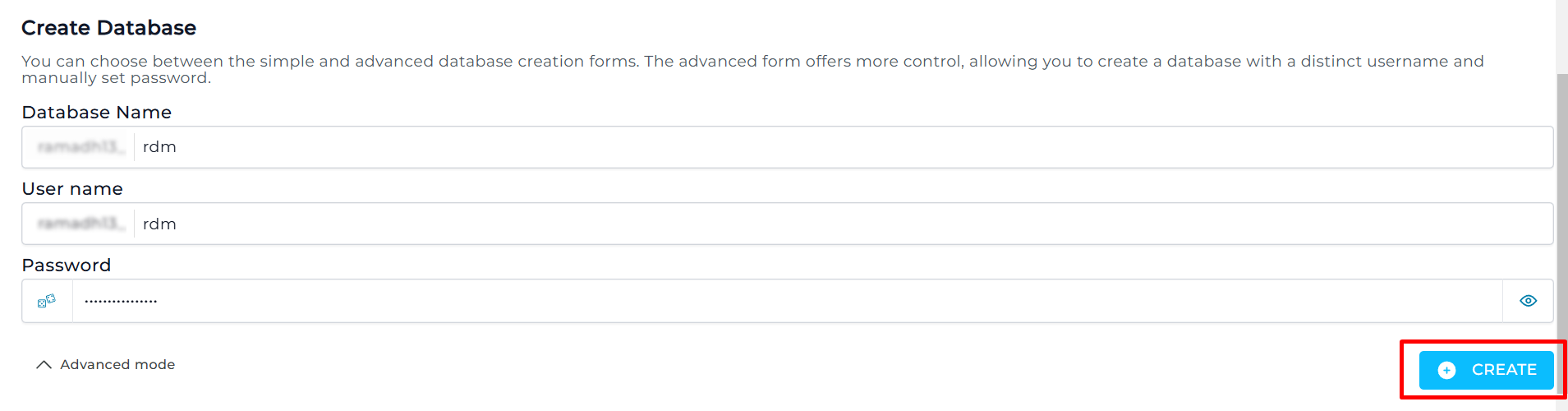
Langkah 5, Membuat MySQL Users
Bagian ini hanya dilakukan untuk kamu yang menggunakan hosting Cpanel ya, sob. Untuk pengguna hosting Directadmin kamu bisa skip bagian ini karena user Mysql sudah dibuatkan secara otomatis saat kamu membuat database baru.
Pada menu MySQL Database tambahkan MySQL Users. Isi form yang tersedia seperti contoh berikut:
username : RDM
password : masukkan password baru

Lalu klik Create User, untuk membuat user baru.
Langkah 6, Menambahkan user ke database
Masih di menu Database MySQL tambahkan User ke Database, seperti contoh berikut:
User : RDM (isi nama user yang sudah dibuat pada langkah 5)
Database: rdm (isi nama database yang dibuat pada langkah 4)

Jika semua informasi sudah sesuai, klik add untuk menambahkan user ke database mu.
Langkah 7, Install RDM
Hosting Cpanel
Pada menu Files klik File Manage

Lalu klik folder public_html untuk mencari dokumen root yang sudah kamu buat.

Maka akan muncul daftar folder didalamnya, lalu klik nama folder yang sudah dibuat pada langkah 3 yaitu rdm. Setelah itu klik upload

Cari file RDM yang sudah didownload pada langkah 1. Jika file RDM sudah terupload, klik kanan file RDM lalu Extract.

Hosting Directadmin
Masuk ke menu File Manager

Lanjutkan dengan masuk ke folder dari subdomainmu yang ada di folder namadomain.com >> public_html >> rdm

Upload file instalasi dengan menggunakan tombol Upload pada bagian kiri kemudian pilih file instalasi yang sudah kamu download sebelumnya

Setelah file teruploa lanjutkan dengan klik kanan pada file instalasi tersebut dan klik opsi Extract

Langkah selanjutnya kamu perlu menghapus file bernama index.html. File ini merupakan file tampilan default dari subdomain yang diberikan oleh Directadmin. Sehingga kamu perlu menghapus file index.html supaya ketika subdomain diakses akan mengarah ke file instalasi RDM bukan file tampilan default. Caranya adalah dengan klik kanan pada file index.html kemudian pilih opsi Remove

Selanjutnya buka tab baru pada browser, lalu masukkan alamat subdomain yang sudah dibuat pada langkah 3, maka otomatis akan muncul tampilan berikut:

Jika Status seperti diatas, klik Install
Langkah 8, Konfigurasi RDM
Sesuaikan informasi yang diminta dengan informasi yang sudah dibuat pada langkah sebelumnya, seperti dibawah ini:
masukkan nama username yang dibuat pada langkah 5 masukkan nama database yang sudah dibuat pada langkah 4 masukkan password username yang dibuat pada langkah 5
Jika informasi sudah sesuai, klik install.
Terakhir akan muncul tampilan Registrasi RDM, pada muncul tahap ini proses instalasi RDM Versi Hosting sudah selesai.

Penutup
Gimana sob, mudah kan? Semoga tutorial ini bisa membantu kamu ya. Tambahan buat kamu, untuk mendapatkan Token RDM silahkan hubungi HD Atau Operator Kabupaten masing-masing. Jangan lupa baca juga panduan lainnya ya. Sampai jumpa

 Hosting Terbaik + Unlimited Resources | GRATIS Optimasi Website dan
Hosting Terbaik + Unlimited Resources | GRATIS Optimasi Website dan